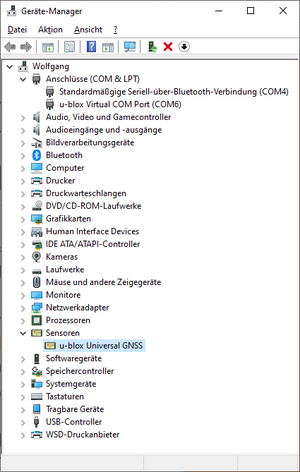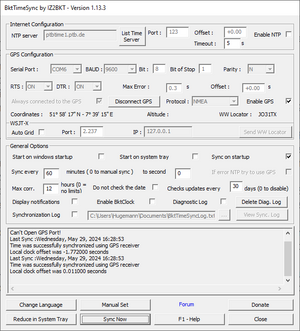Möglichkeiten zur Ermittlung der deutschen Normzeit: Unterschied zwischen den Versionen
| Zeile 7: | Zeile 7: | ||
Wie im Beitrag ausgeführt, empfiehlt es sich speziell bei tragbaren Computern, die nicht dauerhaft ans Internet angeschlossen sind, die Uhrzeit, sofern exakt benötigt, mittels GNSS-Empfänger einzustellen. Hier haben wir gute Erfahrungen mit dem NL-8002U von [https://www.navilock.de Navilock] gemacht, in dem der Empfänger u-blox 8 der Schweizer Entwicklungsfirma [https://www.u-blox.com u-blox] verbaut ist. Den Empfänger gibt es mit 1,5 m und 4,5 m Kabellänge. Es genügt, den Empfänger in der Nähe einer Gebäudeöffnung (etwa einem Fenster) zu platzieren, dann hat er i.d.R. außreichend Empfang – zumindest, um die Uhrzeit einzustellen. Wir haben die Hard- und Software bislang überwiegend unter Windows 10 getestet, wo sie sich einwandfrei installieren lässt. | Wie im Beitrag ausgeführt, empfiehlt es sich speziell bei tragbaren Computern, die nicht dauerhaft ans Internet angeschlossen sind, die Uhrzeit, sofern exakt benötigt, mittels GNSS-Empfänger einzustellen. Hier haben wir gute Erfahrungen mit dem NL-8002U von [https://www.navilock.de Navilock] gemacht, in dem der Empfänger u-blox 8 der Schweizer Entwicklungsfirma [https://www.u-blox.com u-blox] verbaut ist. Den Empfänger gibt es mit 1,5 m und 4,5 m Kabellänge. Es genügt, den Empfänger in der Nähe einer Gebäudeöffnung (etwa einem Fenster) zu platzieren, dann hat er i.d.R. außreichend Empfang – zumindest, um die Uhrzeit einzustellen. Wir haben die Hard- und Software bislang überwiegend unter Windows 10 getestet, wo sie sich einwandfrei installieren lässt. | ||
Die Treiber sind auf der Navilock-Site unter ''Service>Treiber'' herunterzuladen. Für uns haben die beiden älteren Treiberversionen (20170125DriverX86X64.exe für den Sensor und 20170124DriverX86X64.exe für den COM-Port) funktioniert. Vor der Installation dem COM-Ports das System zur Sicherheit neu starten. Der GNSS-Empfänger ist nach der Treiber-Installation im Gerätemanger unter ''Sensoren'' zu finden. Für den Einsatz des Programms ''BktTimeSync'' benötigt man zusätzlich einen logischen COM-Port, der zusätzlich von der Navilock-Site heruntergeladen und Installiert werden muss. Nach der Installtion dieser Treiber findet man die GNSS-Maus im Gerätemanager (Systemsteuerung) unter ''Sensoren>u-blox Universal GNSS'' und den COM-Port unter ''Anschlüsse (COM & LPT)>u-blox Virtual COM Port (COM6)'' wobei die Bezeichnung in der Klammer am Ende auch die Nummer des COM-Ports identifiziert, der in den Programmen, u.a. ''BktTimeSync'', einzustellen ist. | Die Treiber sind auf der Navilock-Site unter ''Service>Treiber>Empfänger'' (nicht ''Module'') herunterzuladen, wo man »unsere« GNSS-Maus unter ihrer Produktbezeichnung ''NL-8002U'' (Art.-Nr. 62523) [https://www.navilock.de/produkt/62523/merkmale.html findet]. Für uns haben die beiden älteren Treiberversionen (20170125DriverX86X64.exe für den Sensor und 20170124DriverX86X64.exe für den COM-Port) funktioniert. Vor der Installation dem COM-Ports das System zur Sicherheit neu starten. Der GNSS-Empfänger ist nach der Treiber-Installation im Gerätemanger unter ''Sensoren'' zu finden. Für den Einsatz des Programms ''BktTimeSync'' benötigt man zusätzlich einen logischen COM-Port, der zusätzlich von der Navilock-Site heruntergeladen und Installiert werden muss. Nach der Installtion dieser Treiber findet man die GNSS-Maus im Gerätemanager (Systemsteuerung) unter ''Sensoren>u-blox Universal GNSS'' und den COM-Port unter ''Anschlüsse (COM & LPT)>u-blox Virtual COM Port (COM6)'' wobei die Bezeichnung in der Klammer am Ende auch die Nummer des COM-Ports identifiziert, der in den Programmen, u.a. ''BktTimeSync'', einzustellen ist. | ||
Das Programm [https://www.maniaradio.it/en/bkttimesync.html BktTimeSync] findet man auf der Entwickler-Site. Die obligatorischen Warnhinweise betreffend nicht signierte Software habe wir bei der Installation ignoriert, ohne Nachteile zu erleiden. Nach dem Start des Programms das Kontrollkästchen ''Enabble NTP'' (oben rechts) deaktivieren, den richtigen COM-Port einstellen (wie im Gerätemanager angegeben) und die Schaltfläche ''Sync Now'' drücken. | Das Programm [https://www.maniaradio.it/en/bkttimesync.html BktTimeSync] findet man auf der Entwickler-Site. Die obligatorischen Warnhinweise betreffend nicht signierte Software habe wir bei der Installation ignoriert, ohne Nachteile zu erleiden. Nach dem Start des Programms das Kontrollkästchen ''Enabble NTP'' (oben rechts) deaktivieren, den richtigen COM-Port einstellen (wie im Gerätemanager angegeben) und die Schaltfläche ''Sync Now'' drücken. | ||
Aktuelle Version vom 18. Juni 2024, 09:03 Uhr
Zitat
Hugemann, W.; Strzeletz, R., Pohlmann, D.: Möglichkeiten zur Ermittlung der deutschen Normzeit. Verkehrsunfall un Fahrzeugtechnik (2024)
Computeruhr mittels GPS-Empfänger stellen
Wie im Beitrag ausgeführt, empfiehlt es sich speziell bei tragbaren Computern, die nicht dauerhaft ans Internet angeschlossen sind, die Uhrzeit, sofern exakt benötigt, mittels GNSS-Empfänger einzustellen. Hier haben wir gute Erfahrungen mit dem NL-8002U von Navilock gemacht, in dem der Empfänger u-blox 8 der Schweizer Entwicklungsfirma u-blox verbaut ist. Den Empfänger gibt es mit 1,5 m und 4,5 m Kabellänge. Es genügt, den Empfänger in der Nähe einer Gebäudeöffnung (etwa einem Fenster) zu platzieren, dann hat er i.d.R. außreichend Empfang – zumindest, um die Uhrzeit einzustellen. Wir haben die Hard- und Software bislang überwiegend unter Windows 10 getestet, wo sie sich einwandfrei installieren lässt.
Die Treiber sind auf der Navilock-Site unter Service>Treiber>Empfänger (nicht Module) herunterzuladen, wo man »unsere« GNSS-Maus unter ihrer Produktbezeichnung NL-8002U (Art.-Nr. 62523) findet. Für uns haben die beiden älteren Treiberversionen (20170125DriverX86X64.exe für den Sensor und 20170124DriverX86X64.exe für den COM-Port) funktioniert. Vor der Installation dem COM-Ports das System zur Sicherheit neu starten. Der GNSS-Empfänger ist nach der Treiber-Installation im Gerätemanger unter Sensoren zu finden. Für den Einsatz des Programms BktTimeSync benötigt man zusätzlich einen logischen COM-Port, der zusätzlich von der Navilock-Site heruntergeladen und Installiert werden muss. Nach der Installtion dieser Treiber findet man die GNSS-Maus im Gerätemanager (Systemsteuerung) unter Sensoren>u-blox Universal GNSS und den COM-Port unter Anschlüsse (COM & LPT)>u-blox Virtual COM Port (COM6) wobei die Bezeichnung in der Klammer am Ende auch die Nummer des COM-Ports identifiziert, der in den Programmen, u.a. BktTimeSync, einzustellen ist.
Das Programm BktTimeSync findet man auf der Entwickler-Site. Die obligatorischen Warnhinweise betreffend nicht signierte Software habe wir bei der Installation ignoriert, ohne Nachteile zu erleiden. Nach dem Start des Programms das Kontrollkästchen Enabble NTP (oben rechts) deaktivieren, den richtigen COM-Port einstellen (wie im Gerätemanager angegeben) und die Schaltfläche Sync Now drücken.
Um die weiteren Funktionen des GNSS-Empfängers zu testen, gibt es auf der Website u-blox das Programm u-center. Für den im Empfänger verbauten Chipsatz benötigt man das u-center 2 nicht, das im Browser läuft und eine Registrierung aus der u-blox Website verlangt.
Achtung: Der Parallelbetrieb von BktTimeSync und u-center ist nicht möglich, weil beide Programme exklusiven Zugriff auf den COM-Port benötigen.